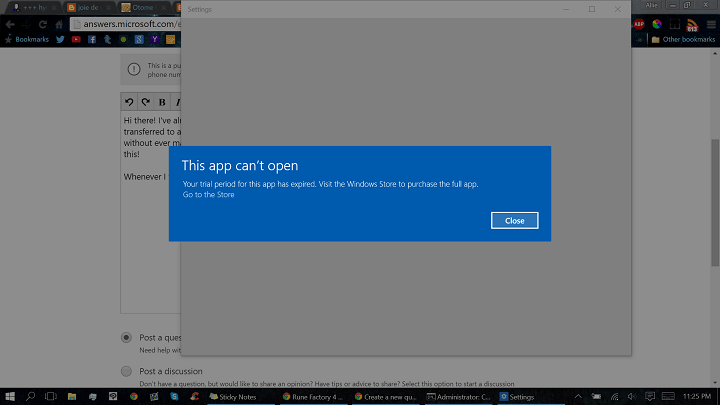
Perangkat lunak ini akan menjaga driver Anda tetap aktif dan berjalan, sehingga menjaga Anda tetap aman dari kesalahan umum komputer dan kegagalan perangkat keras. Periksa semua driver Anda sekarang dalam 3 langkah mudah:
- Unduh DriverFix (file unduhan terverifikasi).
- Klik Mulai Pindai untuk menemukan semua driver yang bermasalah.
- Klik Perbarui Driver untuk mendapatkan versi baru dan menghindari kegagalan fungsi sistem.
- DriverFix telah diunduh oleh 0 pembaca bulan ini.
Aplikasi universal adalah salah satu bagian utama dari sistem operasi Windows 10. Dan jika Anda tidak dapat menggunakannya, fungsionalitas dan kegunaan sistem akan berkurang secara drastis. Kali ini, beberapa pengguna melaporkan bahwa mereka tidak dapat menggunakan aplikasi Windows 10 Universal berbayar mereka, karena kesalahan mengatakan “masa percobaan Anda untuk aplikasi ini telah kedaluwarsa” muncul, meskipun mereka secara teratur membeli aplikasi. Jadi, kami akan mencoba menyelesaikan masalah ini untuk mereka, dan untuk semua pengguna lain yang mengalami masalah ini.
Cara Mengatasi “Periode Uji Coba Anda untuk Aplikasi Ini Telah Kedaluwarsa”
Ketika saya pertama kali mendengar tentang masalah ini, saya pikir itu ditanyakan oleh beberapa orang bodoh yang tidak tahu bahwa mereka harus membeli versi lengkap aplikasi, tetapi ketika saya melihat bahwa mereka telah membeli lisensi, saya tahu masalahnya lebih serius. Jadi, saya berkeliaran di internet, dan menemukan beberapa solusi.
- Mulai ulang Aplikasi Universal Windows 10
- Ubah Periode Lisensi
- Setel ulang aplikasi Anda
- Jalankan pemindaian SFC
- Jalankan Pemecah Masalah Aplikasi Windows Store
Solusi 1 – Mulai Ulang Aplikasi Universal Windows 10
Saya skeptis tentang solusi ini, sama seperti saya skeptis tentang masalah itu sendiri, karena itu yang paling solusi umum, dan paling klise untuk memecahkan masalah dengan aplikasi Windows 10, yang sama sekali tidak membantu sama sekali kasus. Namun, banyak pengguna sebenarnya melaporkan bahwa ini membantu mereka memecahkan masalah, jadi saya akan menyebutkannya di artikel. Inilah yang perlu Anda lakukan:
- Pastikan Firewall Anda Diaktifkan (jika Anda tidak tahu cara mengaktifkannya, lihat langkah-langkah untuk mengaktifkan Firewall, di bawah)
- Buka Pencarian, ketik PowerShell, klik kanan pada PowerShell, dan pilih Jalankan sebagai Administrator
- Masukkan baris berikut ke dalam PowerShell
- Dapatkan-AppXPackage -AllUsers | Foreach {Add-AppxPackage -DisableDevelopmentMode -Daftar “$($_.InstallLocation) AppXManifest.xml”}
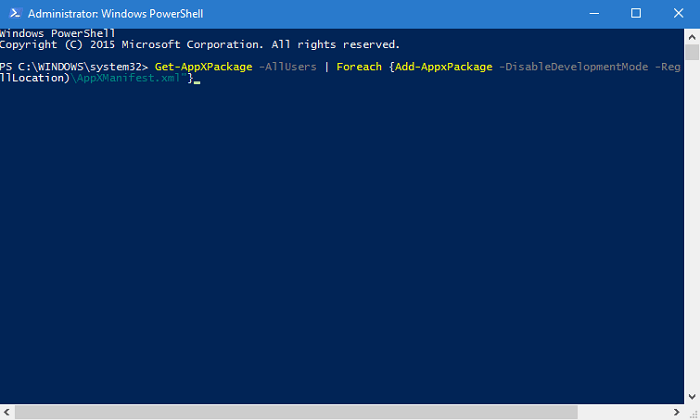
- Tekan Enter, dan tunggu hingga proses selesai
Pergi dan periksa aplikasi bermasalah Anda sekarang, masalah dengan lisensi percobaan harus diselesaikan. Namun, jika ini tidak membantu, lihat solusi berikutnya.
Bonus: Jika Anda tidak yakin cara mengaktifkan Firewall, lakukan hal berikut:
- Buka Pencarian, ketik services.msc, dan buka Layanan
- Temukan Windows Firewall, klik kanan padanya, dan pilih Properties
- Di bawah dropdown Jenis Startup -> Pilih Otomatis. Klik Terapkan
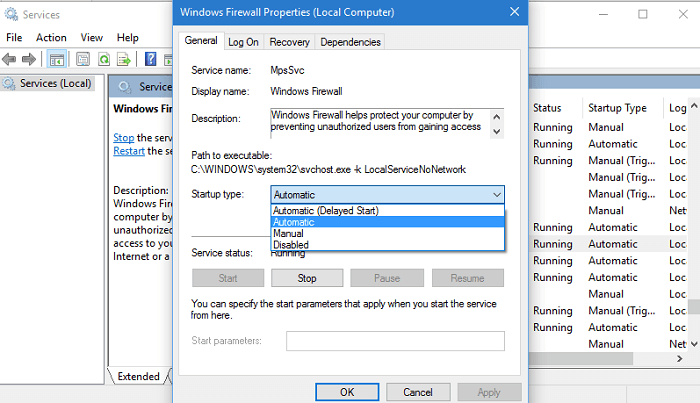
- Di bagian kiri atas Jendela Layanan, Klik Mulai layanan ini.
Solusi 2 – Ubah Periode Lisensi
Kembali pada hari-hari pratinjau Windows 10, pengguna memiliki masalah dengan layanan Lisensi Toko, karena lisensi yang diberikan terlalu cepat habis. Microsoft memberikan solusi untuk masalah ini, dan itu memecahkan masalah. Jadi, saat kami menghadapi masalah yang sama, kami juga dapat mencoba solusi ini.
Inilah yang perlu Anda lakukan:
- Buka Notepad
- Tempel teks berikut ke dalam dokumen kosong:
gema mati
klip berhenti bersihvc
jika “%1″==”” (
echo CADANGAN LISENSI LOKAL
pindahkan %windir%serviceprofileslocalserviceappdatalocalmicrosoftclipsvctokens.dat %windir%serviceprofileslocalserviceappdatalocalmicrosoftclipsvctokens.bak
)jika “%1″==”pulih” (
echo MEMULIHKAN LISENSI DARI CADANGAN
salin %windir%serviceprofileslocalserviceappdatalocalmicrosoftclipsvctokens.bak %windir%serviceprofileslocalserviceappdatalocalmicrosoftclipsvctokens.dat
)klip mulai bersihvc
- Simpan file sebagai "license.bat" (termasuk tanda kutip)
- Sekarang, klik kanan pada Start Menu, dan pilih Command Prompt (Admin)
- Jalankan file license.bat melalui Command Prompt dengan hak Admin (tepat melewati alamat file yang tepat)
- Copot pemasangan aplikasi yang bermasalah
- Buka Windows Store, dan unduh aplikasi lagi.
Sekali lagi, kami tidak menguji apakah itu berfungsi pada Windows 10, tetapi kami berasumsi bahwa itu bisa menjadi solusi yang tepat, karena ini memperbaiki masalah dengan lisensi.
Solusi 3 – Perbaiki aplikasi Anda
1. Buka Pengaturan > Aplikasi
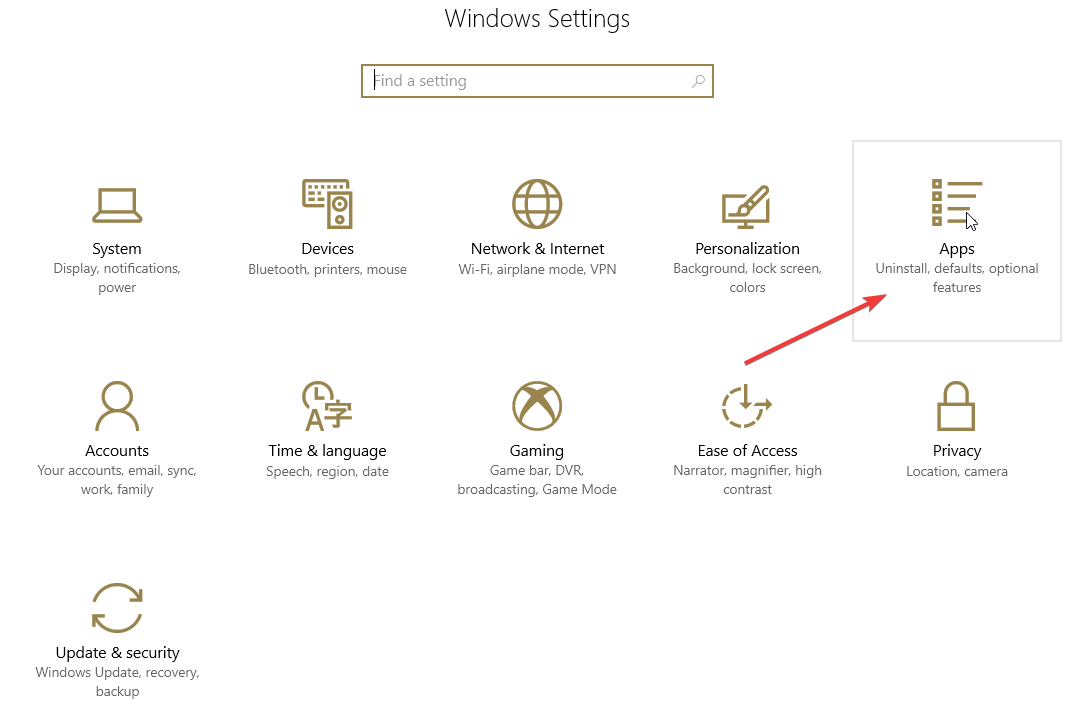
2. Temukan aplikasi bermasalah yang memberi Anda kesalahan ini> buka Pengaturan Lanjutan> Setel ulang.
Solusi ini sangat berguna jika pesan kesalahan terjadi segera setelah Anda menginstal pembaruan Windows 10 terbaru di komputer Anda.
Solusi 4 – Jalankan pemindaian SFC
Entri Registry yang rusak atau hilang dapat memicu kesalahan yang mengganggu ini. Coba perbaiki registri Anda dengan menggunakan alat khusus atau Pemeriksa File Sistem Microsoft untuk periksa kerusakan file sistem.
Saran kami untuk Anda adalah untuk membuat cadangan Registry Anda sebelum memperbaikinya. Jika terjadi kesalahan, Anda selalu dapat memulihkan versi fungsional OS.
Begini caranya jalankan pemindaian SFC:
1. Pergi ke Mulai > ketik cmd > klik kanan Command Prompt > pilih Run as Administrator

2. Sekarang ketik sfc /scannow perintah

3. Tunggu proses pemindaian selesai dan kemudian restart komputer Anda. Semua file yang rusak akan diganti saat reboot.
Solusi 5 – Jalankan Pemecah Masalah Aplikasi Windows Store
Windows 10 juga dilengkapi alat pemecahan masalah khusus yang dapat dengan cepat memperbaiki masalah umum yang dapat mencegah aplikasi Windows Store berjalan dengan benar.
Cobalah dan jalankan karena ini dapat membantu Anda memperbaiki kesalahan 'Periode Uji Coba Anda untuk Aplikasi Ini Telah Kedaluwarsa' yang mengganggu.
- Buka Pengaturan> Perbarui & Keamanan> pilih Pemecahan Masalah
- Gulir ke bawah dan pilih Aplikasi Windows Store > jalankan pemecah masalah
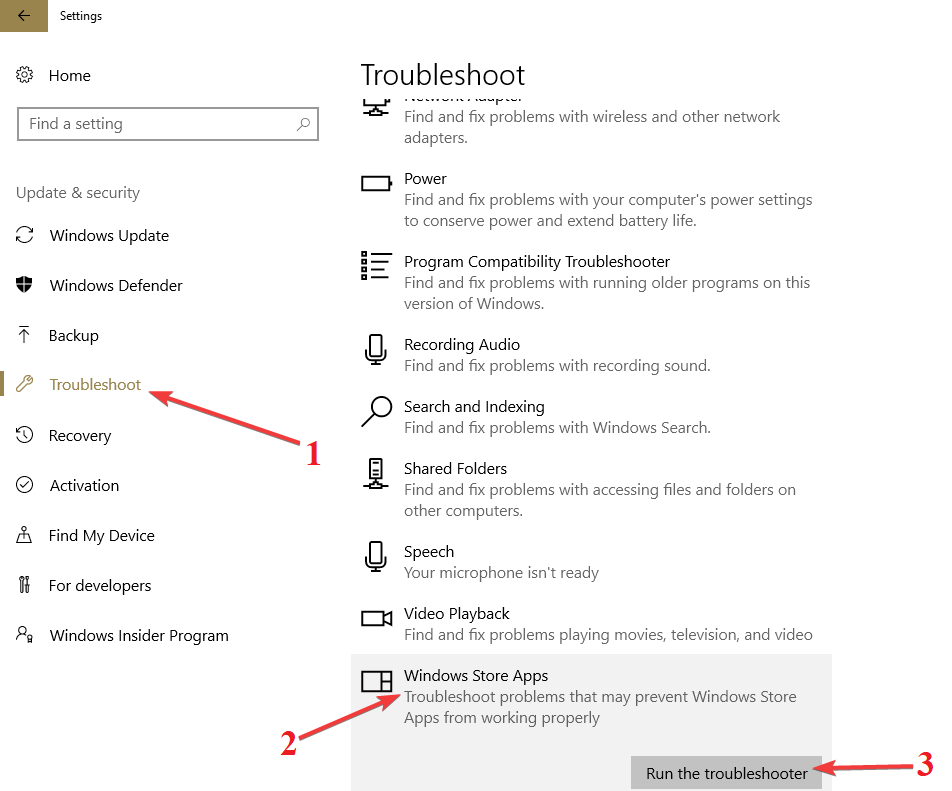
Itu saja, saya harap artikel ini membantu Anda menyelesaikan masalah dengan masa percobaan Anda untuk kesalahan aplikasi ini telah kedaluwarsa di Windows 10. Jika Anda memiliki komentar, atau pertanyaan, cukup hubungi bagian komentar di bawah.
CERITA TERKAIT UNTUK DIPERHATIKAN:
- Periode batas waktu semaphore telah kedaluwarsa: 5 solusi untuk memperbaiki kesalahan ini
- Perbaiki: Komponen sistem operasi telah kedaluwarsa
- Perbaiki 'Lisensi Pengembang Anda Telah Kedaluwarsa' di Windows 10, 8, 8.1
![Pembaruan Windows 10 April menampilkan drive pemulihan tersembunyi [FIX]](/f/81876da399a53f7d73d15a2dde2ddc74.jpg?width=300&height=460)
![Rules of Survival saat ini tidak mendukung kesalahan emulator [FIX]](/f/62d0c562ef7396bcad8d8f3c2c0578d3.jpg?width=300&height=460)
![Login otomatis Google Chrome tidak berfungsi [Perbaikan Cepat]](/f/6c99b0f9a1ec14abb4163ccba3072536.jpg?width=300&height=460)